Jak powstrzymać przeglądarki przed otwieraniem losx.xyz?
Porywacz przeglądarkiZnany również jako: Porywacz przeglądarki losx.xyz
Otrzymaj bezpłatne skanowanie i sprawdź, czy twój komputer jest zainfekowany.
USUŃ TO TERAZAby korzystać z w pełni funkcjonalnego produktu, musisz kupić licencję na Combo Cleaner. Dostępny jest 7-dniowy bezpłatny okres próbny. Combo Cleaner jest własnością i jest zarządzane przez RCS LT, spółkę macierzystą PCRisk.
Instrukcje usuwania przekierowania losx.xyz
Czym jest losx.xyz?
Losx.xyz jest jedną z wielu fałszywych wyszukiwarek. Wiadomo, że dwie aplikacje służące do jej promowania nazywają się APP (w Chrome) i SDL (w Firefox). Jednak mogą zostać użyte w tym celu również inne aplikacje. Zazwyczaj aplikacje promujące fałszywe wyszukiwarki są sklasyfikowane jako porywacze przeglądarki, potencjalnie niechciane aplikacje (PUA). Zazwyczaj robią to, zmieniając ustawienia przeglądarki. Jednak te konkretne aplikacje nie zawsze je zmieniają. Warto również wspomnieć, że PUA tego typu zwykle służą do zbierania informacji związanych z przeglądaniem stron przez użytkownika.
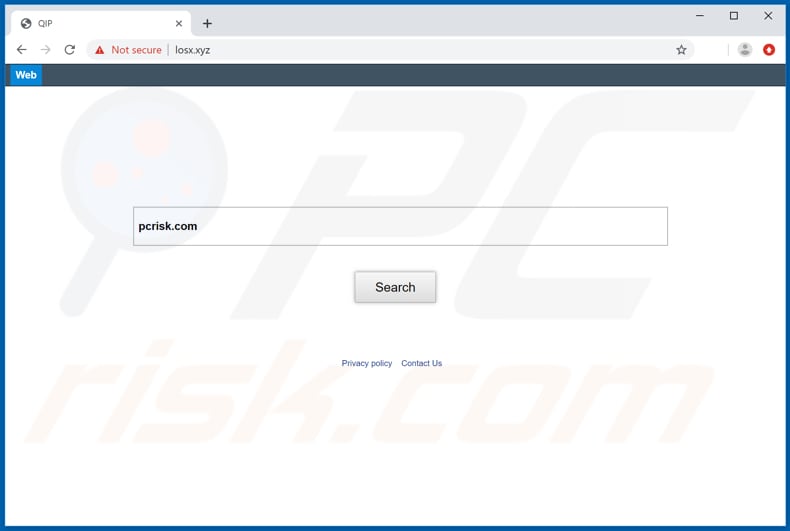
Zwykle porywacze przeglądarki promują fałszywe wyszukiwarki, zmieniając adres domyślnej wyszukiwarki, strony domowej i nowej karty na adres fałszywej wyszukiwarki. W tym przypadku byłby to adres losx.xyz. Jak wspomnieliśmy na początku, SDL, APP i inne aplikacje powiązane z losx.xyz mogą nie zmienić tych ustawień. Jednak ich użytkownicy nadal są przekierowywani na ten adres, gdy wprowadzają zapytania do paska adresu URL lub przeszukują internet za pomocą Google, Yahoo i innych wyszukiwarek. Ponadto przed otwarciem losx.xyz, przeglądarki, których dotyczy problem, zmuszają użytkowników do odwiedzenia innego podejrzanego adresu (searchxp.xyz). Ponadto wyszukiwarki takie jak losx.xyz często przynoszą fałszywe wyniki i/lub reklamy, które zwykle prowadzą do stron wprowadzających w błąd, potencjalnie złośliwych i niewiarygodnych. Aby powstrzymać przeglądarkę przed otwieraniem losx.xyz lub innych podejrzanych stron, należy odinstalować APP, SDL lub inną aplikację powiązaną z losx.xyz. Co więcej, PUA tego typu są często zaprojektowane tak, aby zbierać różne informacje. Na przykład adresy IP użytkownika, adresy URL odwiedzanych witryn, wprowadzone zapytania wyszukiwania, geolokalizacje i inne dane związane z przeglądaniem. W niektórych przypadkach aplikacje tego typu służą również do zbierania danych osobowych. W ten czy inny sposób osoby stojące za nimi mają tendencję do udostępniania zebranych danych stronom trzecim (potencjalnie cyberprzestępcom). Z reguły obie strony niewłaściwie wykorzystują zebrane informacje do generowania przychodów. Nadużywając ich, narażają użytkowników na kradzież tożsamości, problemy z bezpieczeństwem przeglądania, prywatnością itd. Aby uniknąć problemów, które mogą być spowodowane przez aplikacje tego typu, należy je jak najszybciej odinstalować.
| Nazwa | Porywacz przeglądarki losx.xyz |
| Typ zagrożenia | Porywacz przeglądarki, przekierowanie, porywacz wyszukiwania, niechciana nowa zakładka |
| Rozszerzenie(a) przeglądarki | SDL, APP i inne. |
| Rzekoma funkcjonalność | Zwykle aplikacje tego typu mają rzekomo ulepszać przeglądanie sieci. |
| Promowany URL | losx.xyz |
| Zmienione ustawienia przeglądarki | Strona domowa, URL nowej zakładki, domyślna wyszukiwarka |
| Nazwy wykrycia (losx.xyz) |
Forcepoint ThreatSeeker (podejrzany), Pełna lista wykrycia (VirusTotal) |
| Obsługiwany adres IP (losx.xyz) | 74.208.236.123 |
| Objawy | Zmienione ustawienia przeglądarki internetowej (ustawienia strony domowej, domyślnej wyszukiwarki, nowej zakładki). Użytkownicy są zmuszani do odwiedzania witryny porywacza przeglądarki i przeszukiwania Internetu przy użyciu jego wyszukiwarek. |
| Metody dystrybucji | Zwodnicze reklamy pop-up, instalatory bezpłatnego oprogramowania (sprzedaż wiązana), fałszywe instalatory Flash Player. |
| Zniszczenie | Śledzenie przeglądania Internetu (potencjalne problemy prywatności), wyświetlanie niechcianych reklam, przekierowania na podejrzane witryny. |
| Usuwanie |
Aby usunąć możliwe infekcje malware, przeskanuj komputer profesjonalnym oprogramowaniem antywirusowym. Nasi analitycy bezpieczeństwa zalecają korzystanie z Combo Cleaner. Pobierz Combo CleanerBezpłatny skaner sprawdza, czy twój komputer jest zainfekowany. Aby korzystać z w pełni funkcjonalnego produktu, musisz kupić licencję na Combo Cleaner. Dostępny jest 7-dniowy bezpłatny okres próbny. Combo Cleaner jest własnością i jest zarządzane przez RCS LT, spółkę macierzystą PCRisk. |
Online Recipes Viewer, My Obituares App i Convert My Vid Search to tylko kilka przykładów innych aplikacji, które są sklasyfikowane jako PUA, a także porywacze przeglądarki. Zazwyczaj aplikacje te są reklamowane jako przydatne, zgodne z prawem itp. Niestety, najczęściej są one przeznaczone wyłącznie do zbierania różnych danych i promowania fałszywych wyszukiwarek. Innymi słowy, aby pomóc programistom w generowaniu przychodów. Nie przynoszą żadnej rzeczywistej wartości dla swoich użytkowników. Poza tym aplikacje tego typu często są przyczyną wyżej wymienionych problemów.
Jak zainstalowałem losx.xyz na moim komputerze?
Czasami PUA można pobrać z ich stron internetowych. Jednak większość osób pobiera je i instaluje niezamierzenie. Zazwyczaj niechciane pobieranie i instalacje odbywają się za pomocą natrętnych reklam, które ludzie celowo lub przypadkowo klikają, lub gdy programiści dystrybuują je za pomocą metody „sprzedaży wiązanej". Używają jej do oszukiwania ludzi do pobrania i/lub zainstalowania PUA wraz z innym oprogramowaniem. Aby to osiągnąć, dołączają PUA w konfiguratorach pobierania lub instalacji oraz ukrywają informacje o tym w swoich ustawieniach, takich jak „Niestandardowe", „Zaawansowane" itd. Gdy te ustawienia pozostaną niezmienione, dołączona PUA otrzymuje pozwolenie na pobranie i/lub zainstalowanie wraz z pożądanym programem.
Jak uniknąć instalacji potencjalnie niechcianych aplikacji?
Nie zaleca się używania zewnętrznych narzędzi pobierania (lub instalatorów), klientów torrent, eMule (lub innych sieci peer-to-peer), nieoficjalnych stron i/lub podobnych źródeł jako narzędzi do pobierania lub instalowania oprogramowania. Zalecamy pobieranie plików i programów wyłącznie z oficjalnych stron internetowych i poprzez bezpośrednie linki pobierania. Ponadto konfiguratory pobierania i instalacji często zawierają różne ustawienia, takie jak „Niestandardowe", „Zaawansowane" itd. Radzimy zawsze je sprawdzać i odrzucać oferty pobrania lub zainstalowania PAU przed zakończeniem pobierania lub instalacji. Zalecamy również unikanie klikania natrętnych reklam, nawet jeśli wyglądają na uzasadnione. Zazwyczaj prowadzą do niewiarygodnych witryn lub powodują niechciane pobieranie plików, instalacje. Aby powstrzymać przeglądarkę przed wyświetlaniem reklam i/lub otwieraniem podejrzanych stron, należy odinstalować wszystkie niechciane, nieznane lub podejrzane aplikacje (rozszerzenia, wtyczki lub dodatki) z przeglądarki i programów z komputera. Jeśli twój komputer jest już zainfekowany porywaczami przeglądarki, zalecamy przeprowadzenie skanowania za pomocą Combo Cleaner Antivirus dla Windows, aby automatycznie go wyeliminować.
Zwodnicza strona związana z niechcianą aplikacją SDL zachęca odwiedzających do aktualizacji Firefoksa za pomocą fałszywego narzędzia do aktualizacji:
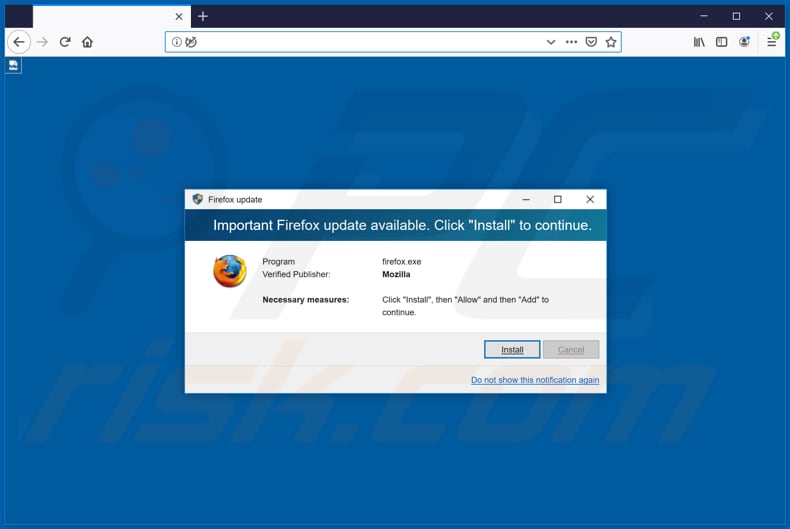
Zwodnicza strona związana z niechcianą aplikacją APP zachęca odwiedzających do zainstalowania innej aplikacji tego typu o nazwie "Flash SD App":
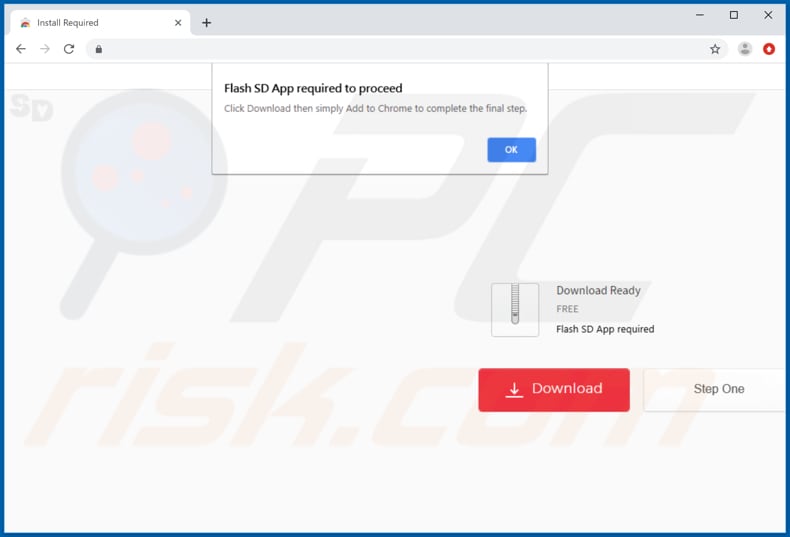
SDL prosi o pozwolenie, aby uzyskać dostęp do danych na Mozilla Firefox:
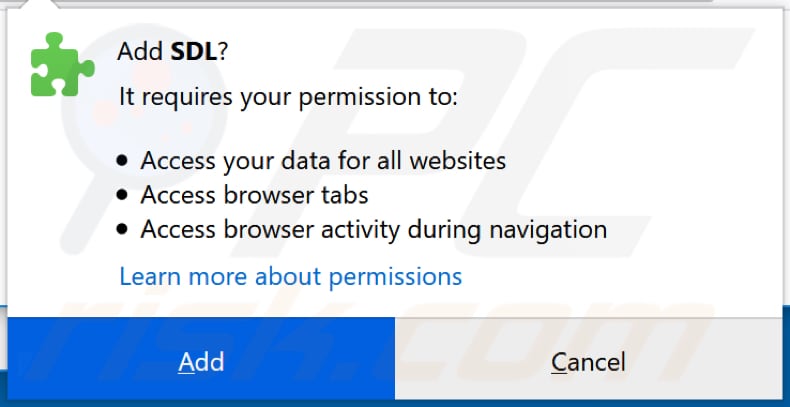
APP prosi o pozwolenie, aby uzyskać dostęp do danych na Google Chrome:
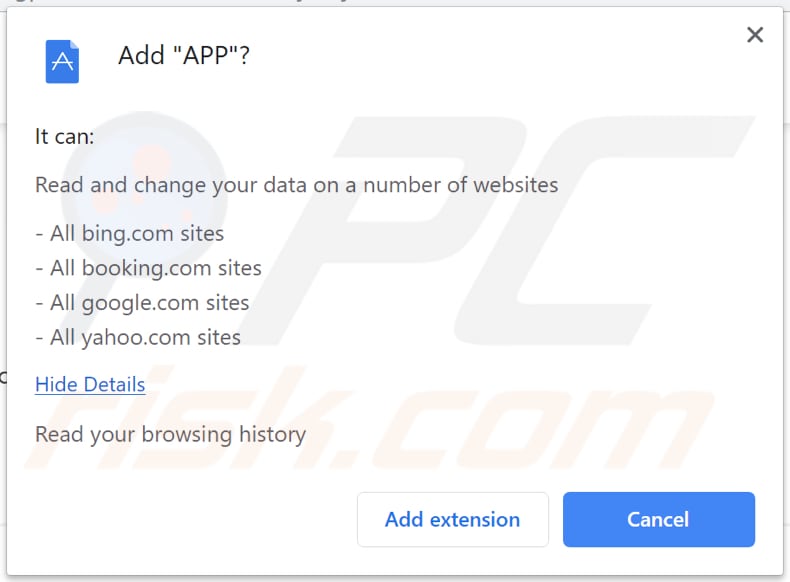
Wygląd losx.xyz (GIF):
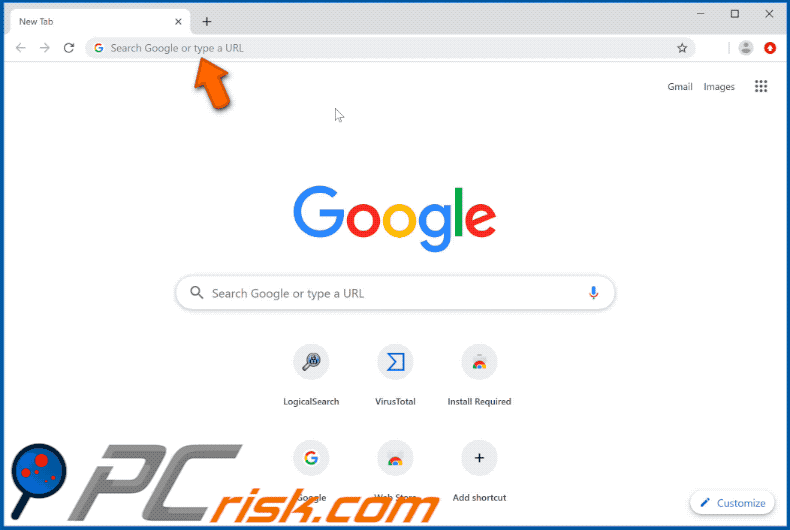
Natychmiastowe automatyczne usunięcie malware:
Ręczne usuwanie zagrożenia może być długim i skomplikowanym procesem, który wymaga zaawansowanych umiejętności obsługi komputera. Combo Cleaner to profesjonalne narzędzie do automatycznego usuwania malware, które jest zalecane do pozbycia się złośliwego oprogramowania. Pobierz je, klikając poniższy przycisk:
POBIERZ Combo CleanerPobierając jakiekolwiek oprogramowanie wyszczególnione na tej stronie zgadzasz się z naszą Polityką prywatności oraz Regulaminem. Aby korzystać z w pełni funkcjonalnego produktu, musisz kupić licencję na Combo Cleaner. Dostępny jest 7-dniowy bezpłatny okres próbny. Combo Cleaner jest własnością i jest zarządzane przez RCS LT, spółkę macierzystą PCRisk.
Szybkie menu:
- Czym jest losx.xyz?
- KROK 1. Odinstalowanie niechcianych aplikacji przy użyciu Panelu sterowania.
- KROK 2. Usuwanie przekierowania losx.xyz z Internet Explorer.
- KROK 3. Usuwanie porywacza przeglądarki losx.xyz z Google Chrome.
- KROK 4. Usuwanie strony domowej i domyślnej wyszukiwarki losx.xyz z Mozilla Firefox.
- KROK 5. Usuwanie przekierowania losx.xyz z Safari.
- KROK 6. Usuwanie zwodniczych wtyczek z Microsoft Edge.
Usuwanie przekierowania losx.xyz:
Użytkownicy Windows 10:

Kliknij prawym przyciskiem myszy w lewym dolnym rogu ekranu i w menu szybkiego dostępu wybierz Panel sterowania. W otwartym oknie wybierz Programy i funkcje.
Użytkownicy Windows 7:

Kliknij Start ("logo Windows" w lewym dolnym rogu pulpitu) i wybierz Panel sterowania. Zlokalizuj Programy i funkcje.
Użytkownicy macOS (OSX):

Kliknij Finder i w otwartym oknie wybierz Aplikacje. Przeciągnij aplikację z folderu Aplikacje do kosza (zlokalizowanego w Twoim Docku), a następnie kliknij prawym przyciskiem ikonę Kosza i wybierz Opróżnij kosz.
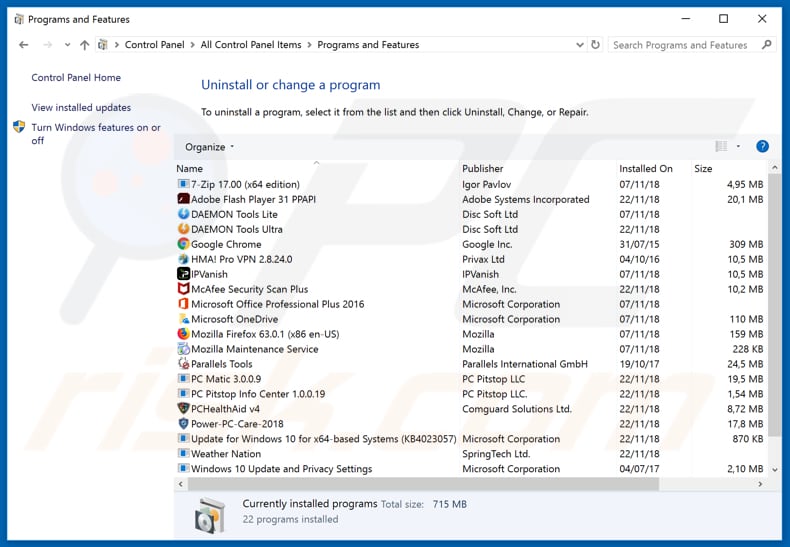
W oknie odinstalowywania programów: spójrz na wszelkie ostatnio zainstalowane i podejrzane aplikacje, wybierz te wpisy i kliknij przycisk "Odinstaluj" lub "Usuń".
Po odinstalowaniu potencjalnie niechcianego programu, który powoduje przekierowania do losx.xyz, przeskanuj swój komputer pod kątem wszelkich pozostawionych niepożądanych składników lub możliwych infekcji malware. Zalecane oprogramowanie usuwania malware.
POBIERZ narzędzie do usuwania złośliwego oprogramowania
Combo Cleaner sprawdza, czy twój komputer został zainfekowany. Aby korzystać z w pełni funkcjonalnego produktu, musisz kupić licencję na Combo Cleaner. Dostępny jest 7-dniowy bezpłatny okres próbny. Combo Cleaner jest własnością i jest zarządzane przez RCS LT, spółkę macierzystą PCRisk.
Usuwanie przekierowania losx.xyz z przeglądarek internetowych:
Film pokazujący, jak usunąć przekierowania przeglądarki:
 Usuwanie złośliwych dodatków z Internet Explorer:
Usuwanie złośliwych dodatków z Internet Explorer:
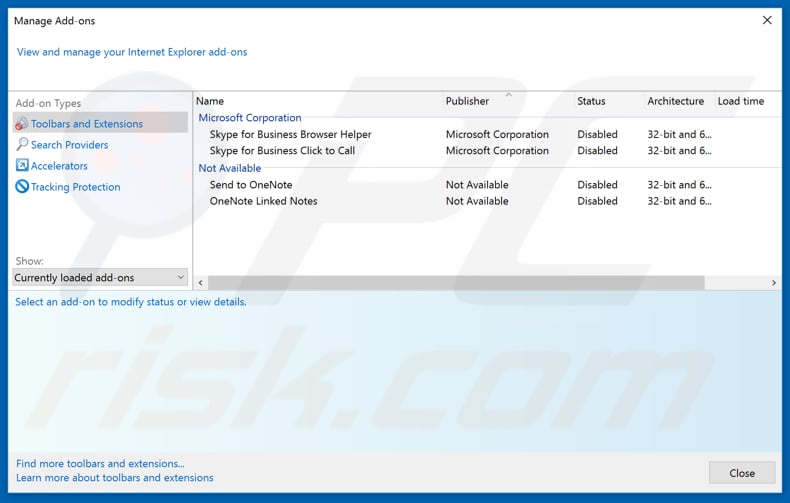
Kliknij ikonę "koła zębatego" ![]() (w prawym górnym rogu Internet Explorer) i wybierz "Zarządzaj dodatkami". Spójrz na wszelkie ostatnio zainstalowane podejrzane rozszerzenia przeglądarki (takie jak "APP", "SDL"), wybierz te wpisy i kliknij "Usuń".
(w prawym górnym rogu Internet Explorer) i wybierz "Zarządzaj dodatkami". Spójrz na wszelkie ostatnio zainstalowane podejrzane rozszerzenia przeglądarki (takie jak "APP", "SDL"), wybierz te wpisy i kliknij "Usuń".
Zmiana twojej strony domowej:
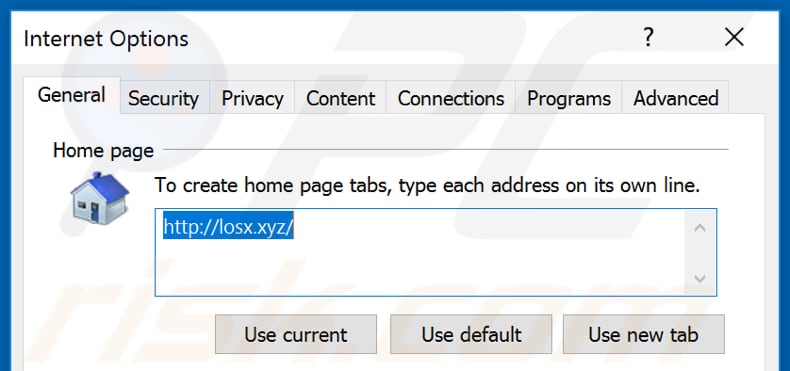
Kliknij ikonę „koła zębatego" ![]() (w prawym górnym rogu Internet Explorer), wybierz „Opcje internetowe". W otwartym oknie usuń hxxp://losx.xyz i wprowadź preferowaną domenę, która będzie otwierana przy każdym uruchomieniu Internet Explorer. Możesz także wpisać about: blank, aby otworzyć pustą stronę podczas uruchamiania Internet Explorer.
(w prawym górnym rogu Internet Explorer), wybierz „Opcje internetowe". W otwartym oknie usuń hxxp://losx.xyz i wprowadź preferowaną domenę, która będzie otwierana przy każdym uruchomieniu Internet Explorer. Możesz także wpisać about: blank, aby otworzyć pustą stronę podczas uruchamiania Internet Explorer.
Zmiana twojej domyślnej wyszukiwarki:
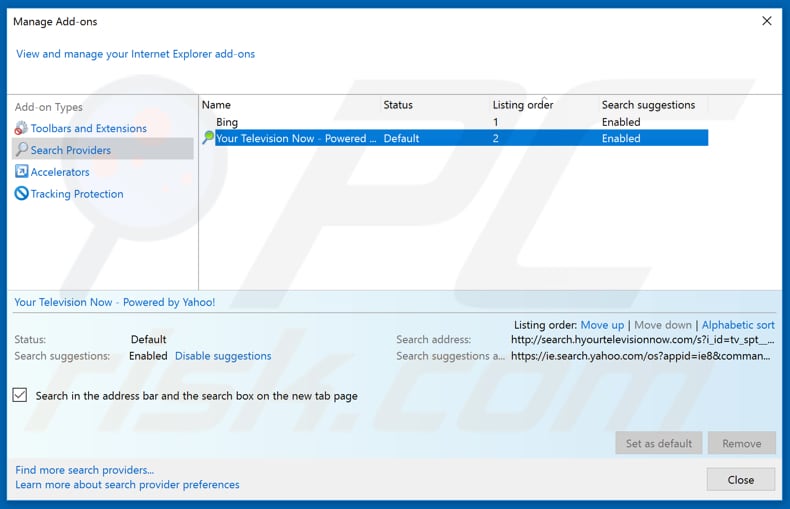
Kliknij ikonę "koła zębatego" ![]() (w prawym górnym rogu Internet Explorer), wybierz "Zarządzaj dodatkami". W otwartym oknie wybierz "Dostawców wyszukiwania", ustaw "Google", "Bing" lub dowolną inną wyszukiwarkę jako swoją domyślną wyszukiwarkę, a następnie usuń "APP", "SDL" lub inne podejrzane aplikacje.
(w prawym górnym rogu Internet Explorer), wybierz "Zarządzaj dodatkami". W otwartym oknie wybierz "Dostawców wyszukiwania", ustaw "Google", "Bing" lub dowolną inną wyszukiwarkę jako swoją domyślną wyszukiwarkę, a następnie usuń "APP", "SDL" lub inne podejrzane aplikacje.
Metoda opcjonalna:
Jeśli nadal występują problemy z usunięciem porywacz przeglądarki losx.xyz, możesz zresetować ustawienia programu Internet Explorer do domyślnych.
Użytkownicy Windows XP: Kliknij Start i kliknij Uruchom. W otwartym oknie wpisz inetcpl.cpl. W otwartym oknie kliknij na zakładkę Zaawansowane, a następnie kliknij Reset.

Użytkownicy Windows Vista i Windows 7: Kliknij logo systemu Windows, w polu wyszukiwania wpisz inetcpl.cpl i kliknij enter. W otwartym oknie kliknij na zakładkę Zaawansowane, a następnie kliknij Reset.

Użytkownicy Windows 8: Otwórz Internet Explorer i kliknij ikonę koła zębatego. Wybierz Opcje internetowe.

W otwartym oknie wybierz zakładkę Zaawansowane.

Kliknij przycisk Reset.

Potwierdź, że chcesz przywrócić ustawienia domyślne przeglądarki Internet Explorer, klikając przycisk Reset.

 Usuwanie złośliwych rozszerzeń z Google Chrome:
Usuwanie złośliwych rozszerzeń z Google Chrome:
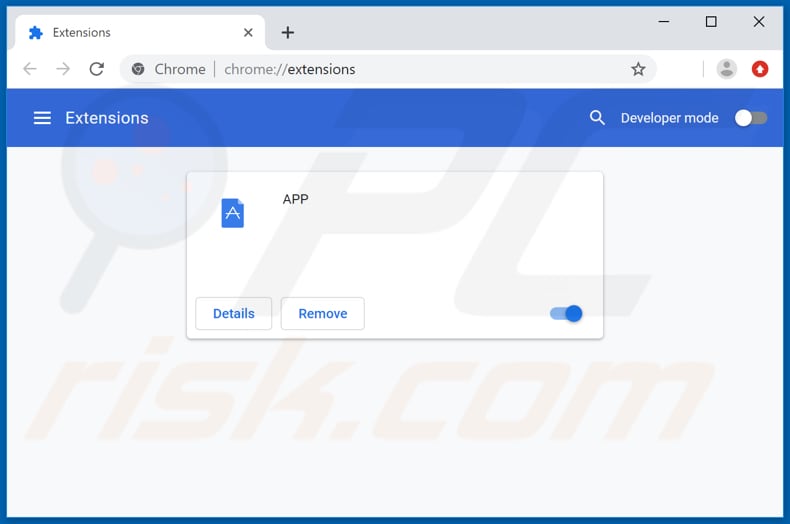
Kliknij ikonę menu Chrome ![]() (w prawym górnym rogu Google Chrome), wybierz "Więcej narzędzi" i kliknij "Rozszerzenia". Zlokalizuj wszelkie ostatnio zainstalowane i podejrzane dodatki przeglądarki (jak "APP") i usuń je.
(w prawym górnym rogu Google Chrome), wybierz "Więcej narzędzi" i kliknij "Rozszerzenia". Zlokalizuj wszelkie ostatnio zainstalowane i podejrzane dodatki przeglądarki (jak "APP") i usuń je.
Zmiana twojej strony domowej:
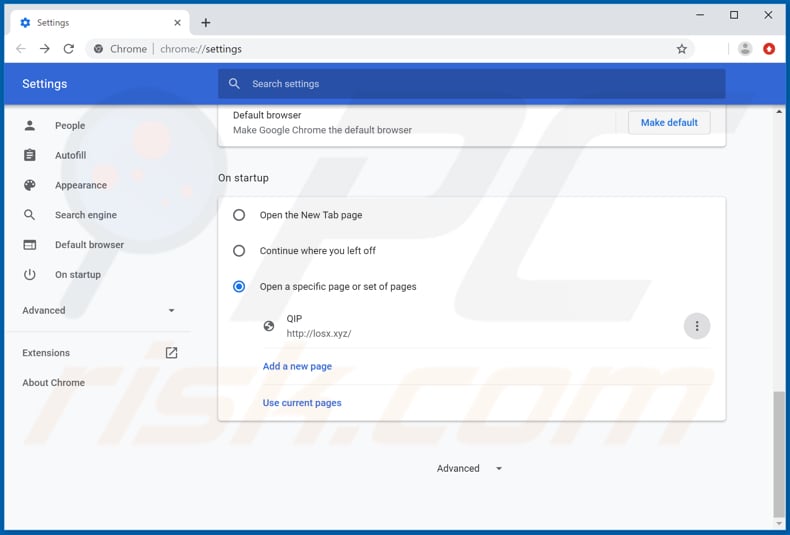
Kliknij ikonę Chrome ![]() (w prawym górnym rogu Google Chrome), wybierz "Ustawienia". W sekcji "Na starcie" wyłącz "APP", poniżej „Otwórz konkretną stronę lub zestaw stron", poszukaj URL porywacza przeglądarki (hxxp://www.losx.xyz). Jeśli jest obecny, kliknij ikonę trzech pionowych kropek i wybierz „Usuń".
(w prawym górnym rogu Google Chrome), wybierz "Ustawienia". W sekcji "Na starcie" wyłącz "APP", poniżej „Otwórz konkretną stronę lub zestaw stron", poszukaj URL porywacza przeglądarki (hxxp://www.losx.xyz). Jeśli jest obecny, kliknij ikonę trzech pionowych kropek i wybierz „Usuń".
Zmiana twojej domyślnej wyszukiwarki:
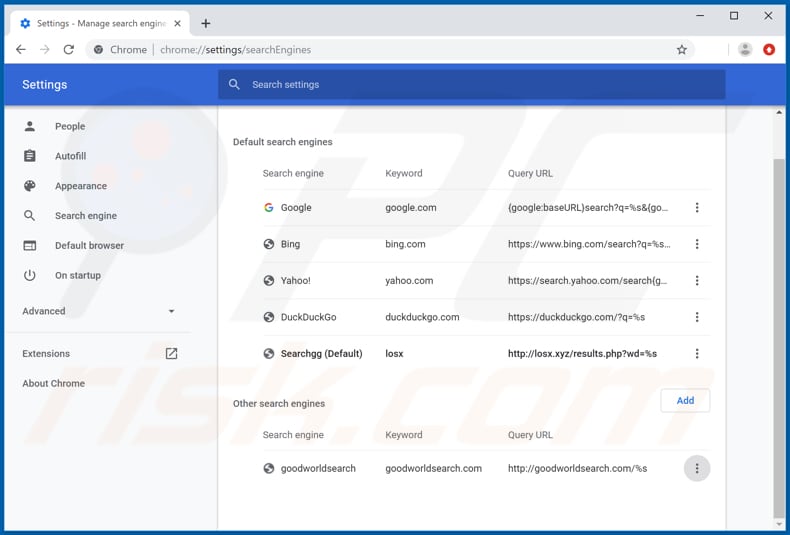
Aby zmienić swoją domyślną wyszukiwarkę w Google Chrome: Kliknij ikonę menu Chrome ![]() (w prawym górnym rogu Google Chrome), wybierz "Ustawienia", w sekcji "Wyszukiwarka" kliknij "Zarządzaj wyszukiwarkami...". Na otwartej liście poszukaj "losx.xyz". Po ich znalezieniu kliknij trzy poziome kropki obok tego URL i wybierz "Usuń z listy".
(w prawym górnym rogu Google Chrome), wybierz "Ustawienia", w sekcji "Wyszukiwarka" kliknij "Zarządzaj wyszukiwarkami...". Na otwartej liście poszukaj "losx.xyz". Po ich znalezieniu kliknij trzy poziome kropki obok tego URL i wybierz "Usuń z listy".
Metoda opcjonalna:
Jeśli nadal masz problem z usunięciem porywacz przeglądarki losx.xyz, przywróć ustawienia swojej przeglądarki Google Chrome. Kliknij ikonę menu Chrome ![]() (w prawym górnym rogu Google Chrome) i wybierz Ustawienia. Przewiń w dół do dołu ekranu. Kliknij link Zaawansowane….
(w prawym górnym rogu Google Chrome) i wybierz Ustawienia. Przewiń w dół do dołu ekranu. Kliknij link Zaawansowane….

Po przewinięciu do dołu ekranu, kliknij przycisk Resetuj (Przywróć ustawienia do wartości domyślnych).

W otwartym oknie potwierdź, że chcesz przywrócić ustawienia Google Chrome do wartości domyślnych klikając przycisk Resetuj.

 Usuwanie złośliwych wtyczek z Mozilla Firefox:
Usuwanie złośliwych wtyczek z Mozilla Firefox:
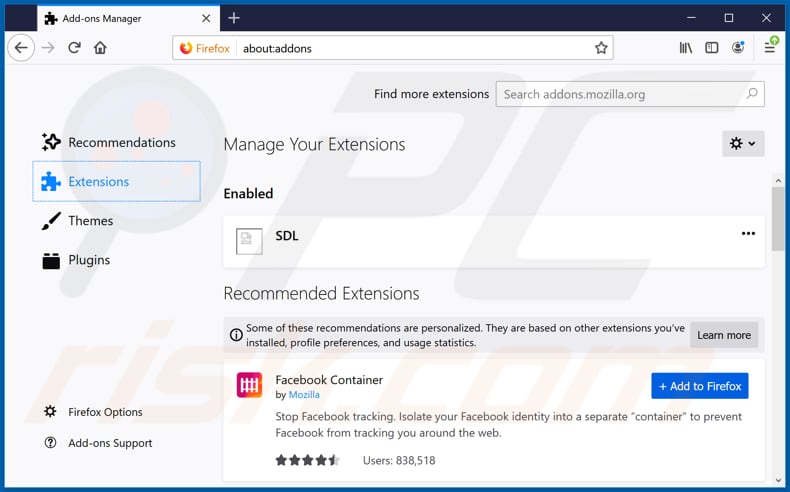
Kliknij menu Firefox ![]() (w prawym górnym rogu okna głównego), i wybierz "Dodatki". Kliknij "Rozszerzenia" i w otwartym oknie usuń "SDL", jak również wszelkie ostatnio zainstalowane wtyczki przeglądarki.
(w prawym górnym rogu okna głównego), i wybierz "Dodatki". Kliknij "Rozszerzenia" i w otwartym oknie usuń "SDL", jak również wszelkie ostatnio zainstalowane wtyczki przeglądarki.
Zmiana twojej strony domowej:
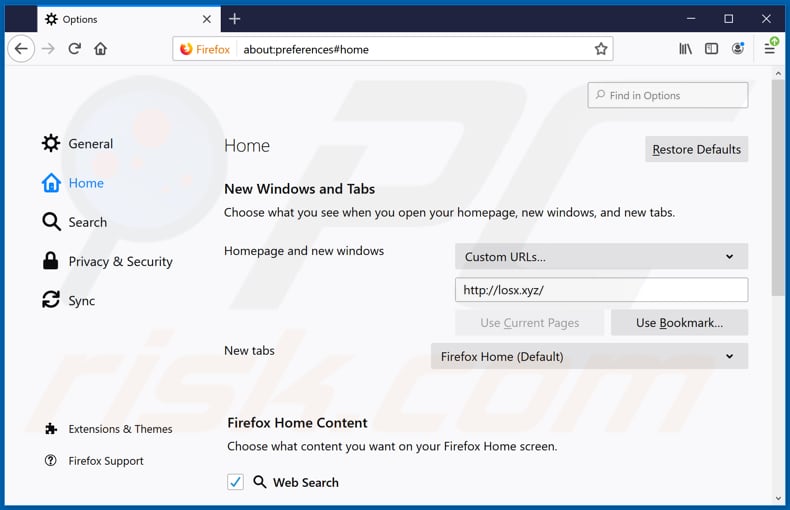
Aby zresetować swoją stronę domową, kliknij menu Firefox ![]() (w prawym górnym rogu głównego okna), a następnie wybierz „Opcje". W otwartym oknie, wyłącz "SDL" (i inne niechciane aplikacje, usuń hxxp://losx.xyz i wprowadź preferowaną domenę, która będzie otwierana przy każdym uruchomieniu Mozilla Firefox.
(w prawym górnym rogu głównego okna), a następnie wybierz „Opcje". W otwartym oknie, wyłącz "SDL" (i inne niechciane aplikacje, usuń hxxp://losx.xyz i wprowadź preferowaną domenę, która będzie otwierana przy każdym uruchomieniu Mozilla Firefox.
Zmiana twojej domyślnej wyszukiwarki:
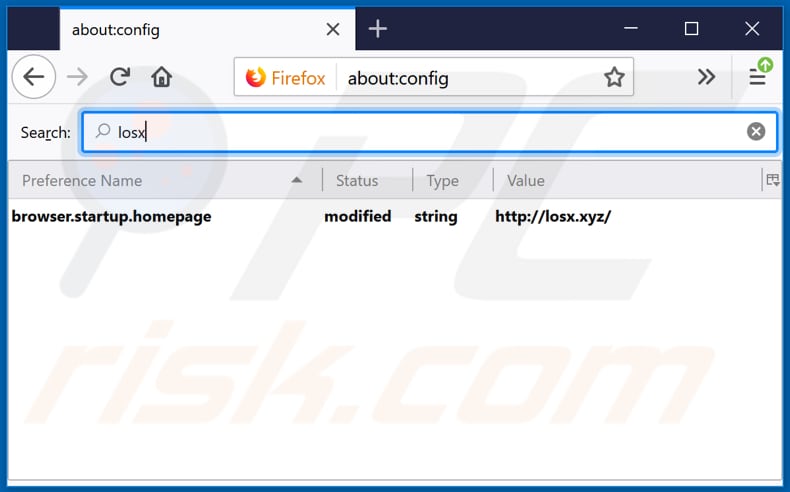
W pasku adresu URL wpisz about: config i naciśnij klawisz Enter.
Kliknij „Będę ostrożny, obiecuję!".
W filtrze wyszukiwania na górze wpisz: "losx"
Kliknij prawym przyciskiem myszy znalezione preferencje i wybierz „Resetuj", aby przywrócić wartości domyślne.
Metoda opcjonalna:
Użytkownicy komputerów, którzy mają problemy z usunięciem porywacz przeglądarki losx.xyz, mogą zresetować ustawienia Mozilla Firefox do domyślnych.
Otwórz Mozilla Firefox i w prawym górnym rogu okna głównego kliknij menu Firefox ![]() . W otworzonym menu kliknij na ikonę Otwórz Menu Pomoc
. W otworzonym menu kliknij na ikonę Otwórz Menu Pomoc![]() .
.

Wybierz Informacje dotyczące rozwiązywania problemów.

W otwartym oknie kliknij na przycisk Reset Firefox.

W otwartym oknie potwierdź, że chcesz zresetować ustawienia Mozilla Firefox do domyślnych klikając przycisk Reset.

 Usuwanie złośliwych rozszerzeń z Safari:
Usuwanie złośliwych rozszerzeń z Safari:

Upewnij się, że Twoja przeglądarka Safari jest aktywna, kliknij menu Safari i wybierz Preferencje....

W otwartym oknie preferencji wybierz zakładkę Rozszerzenia. Zlokalizuj wszelkie ostatnio zainstalowane podejrzane rozszerzenia i odinstaluj je.

W oknie preferencji wybierz zakładkę Ogólne i upewnij się, że Twoja strona domowa jest ustawiona na preferowany URL. Jeżeli jest zmieniona na porywacz przeglądarki, zmień to.

W oknie preferencji wybierz zakładkę Szukaj i upewnij się, że wybrana jest Twoja preferowana wyszukiwarka.
Metoda opcjonalna:
Upewnij się, że Twoja przeglądarka Safari jest aktywna i kliknij menu Safari. Z rozwijanego menu wybierz Wyczyść historię i dane witryn...

W otwartym oknie wybierz całą historię i kliknij przycisk wyczyść historię.

 Usuwanie złośliwych rozszerzeń z Microsoft Edge:
Usuwanie złośliwych rozszerzeń z Microsoft Edge:

Kliknij ikonę menu Edge ![]() (w prawym górnym rogu Microsoft Edge) i wybierz "Rozszerzenia". Znajdź wszelkie ostatnio zainstalowane podejrzane dodatki przeglądarki i usuń je.
(w prawym górnym rogu Microsoft Edge) i wybierz "Rozszerzenia". Znajdź wszelkie ostatnio zainstalowane podejrzane dodatki przeglądarki i usuń je.
Zmień ustawienia strony domowej i nowej zakładki:

Kliknij ikonę menu Edge ![]() (w prawym górnym rogu Microsoft Edge) i wybierz „Ustawienia". W sekcji "Po uruchomieniu" poszukaj nazwy porywacza przeglądarki i kliknij "Wyłącz".
(w prawym górnym rogu Microsoft Edge) i wybierz „Ustawienia". W sekcji "Po uruchomieniu" poszukaj nazwy porywacza przeglądarki i kliknij "Wyłącz".
Zmień swoją domyślną wyszukiwarkę internetową:

Aby zmienić swoją domyślną wyszukiwarkę w Microsoft Edge: Kliknij ikonę menu Edge ![]() (w prawym górnym rogu Microsoft Edge), wybierz "Prywatność i usługi", przewiń w dół strony i wybierz "Pasek adresu". W sekcji "Wyszukiwarki używane w pasku adresu" poszukaj nazwy niechcianej wyszukiwarki internetowej, a po jej zlokalizowaniu kliknij przycisk "Wyłącz" obok niej. Możesz też kliknąć "Zarządzanie wyszukiwarkami". W otwartym menu poszukaj niechcianej wyszukiwarki internetowej. Kliknij ikonę puzzli
(w prawym górnym rogu Microsoft Edge), wybierz "Prywatność i usługi", przewiń w dół strony i wybierz "Pasek adresu". W sekcji "Wyszukiwarki używane w pasku adresu" poszukaj nazwy niechcianej wyszukiwarki internetowej, a po jej zlokalizowaniu kliknij przycisk "Wyłącz" obok niej. Możesz też kliknąć "Zarządzanie wyszukiwarkami". W otwartym menu poszukaj niechcianej wyszukiwarki internetowej. Kliknij ikonę puzzli ![]() obok niej i wybierz "Wyłącz".
obok niej i wybierz "Wyłącz".
Metoda opcjonalna:
Jeśli nadal masz problemy z usunięciem porywacz przeglądarki losx.xyz, przywróć ustawienia przeglądarki Microsoft Edge. Kliknij ikonę menu Edge ![]() (w prawym górnym rogu Microsoft Edge) i wybierz Ustawienia.
(w prawym górnym rogu Microsoft Edge) i wybierz Ustawienia.

W otwartym menu ustawień wybierz Przywróć ustawienia.

Wybierz Przywróć ustawienia do ich wartości domyślnych. W otwartym oknie potwierdź, że chcesz przywrócić ustawienia Microsoft Edge do domyślnych, klikając przycisk Przywróć.

- Jeśli to nie pomogło, postępuj zgodnie z tymi alternatywnymi instrukcjami wyjaśniającymi, jak przywrócić przeglądarkę Microsoft Edge..
Podsumowanie:

Porywacz przeglądarki to takiego typu adware, które zmienia ustawienia przeglądarki internetowej użytkownika poprzez zmianę strony domowej i domyślnej wyszukiwarki na pewną domyślną niechcianą stronę internetową. Najczęściej tego typu adware infiltruje system operacyjny użytkownika poprzez pobrania bezpłatnego oprogramowania. Jeśli twoje pobieranie jest zarządzane przez klienta pobierania, należy zrezygnować z instalacji reklamowanych pasków narzędzi lub aplikacji, które chcą zmienić twoją stronę domową i domyślną wyszukiwarkę internetową.
Pomoc usuwania:
Jeśli masz problemy podczas próby usunięcia porywacz przeglądarki losx.xyz ze swoich przeglądarek internetowych, powinieneś zwrócić się o pomoc na naszym forum usuwania malware.
Opublikuj komentarz:
Jeśli masz dodatkowe informacje na temat porywacz przeglądarki losx.xyz lub jego usunięcia, prosimy podziel się swoją wiedzą w sekcji komentarzy poniżej.
Źródło: https://www.pcrisk.com/removal-guides/16335-losx-xyz-redirect
Udostępnij:

Tomas Meskauskas
Ekspert ds. bezpieczeństwa, profesjonalny analityk złośliwego oprogramowania
Jestem pasjonatem bezpieczeństwa komputerowego i technologii. Posiadam ponad 10-letnie doświadczenie w różnych firmach zajmujących się rozwiązywaniem problemów technicznych i bezpieczeństwem Internetu. Od 2010 roku pracuję jako autor i redaktor Pcrisk. Śledź mnie na Twitter i LinkedIn, aby być na bieżąco z najnowszymi zagrożeniami bezpieczeństwa online.
Portal bezpieczeństwa PCrisk jest prowadzony przez firmę RCS LT.
Połączone siły badaczy bezpieczeństwa pomagają edukować użytkowników komputerów na temat najnowszych zagrożeń bezpieczeństwa w Internecie. Więcej informacji o firmie RCS LT.
Nasze poradniki usuwania malware są bezpłatne. Jednak, jeśli chciałbyś nas wspomóc, prosimy o przesłanie nam dotacji.
Przekaż darowiznęPortal bezpieczeństwa PCrisk jest prowadzony przez firmę RCS LT.
Połączone siły badaczy bezpieczeństwa pomagają edukować użytkowników komputerów na temat najnowszych zagrożeń bezpieczeństwa w Internecie. Więcej informacji o firmie RCS LT.
Nasze poradniki usuwania malware są bezpłatne. Jednak, jeśli chciałbyś nas wspomóc, prosimy o przesłanie nam dotacji.
Przekaż darowiznę
▼ Pokaż dyskusję